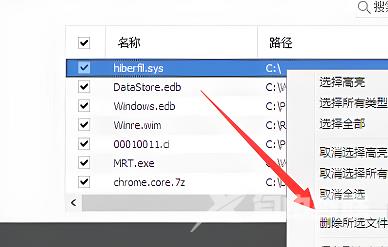ccleaner是一款免费的系统清理优化及隐私保护软件,几乎可以清除电脑上的所有垃圾文件及应用程序垃圾,那么ccleaner能清理c盘吗?怎么清理呢?其实很简单,在清理页面选择清理位置
ccleaner是一款免费的系统清理优化及隐私保护软件,几乎可以清除电脑上的所有垃圾文件及应用程序垃圾,那么ccleaner能清理c盘吗?怎么清理呢?其实很简单,在清理页面选择清理位置在c盘即可。
ccleaner怎么清理c盘?
1、选中要清理的项目然后点击分析。
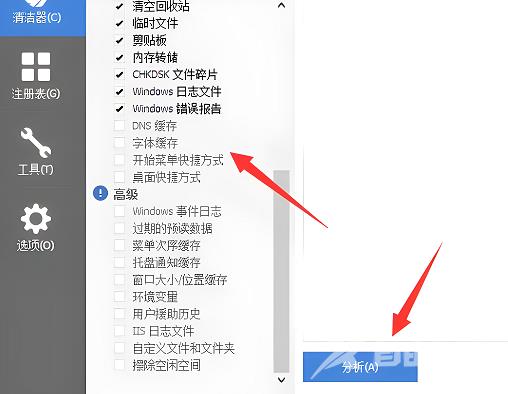
2、点击运行清理。
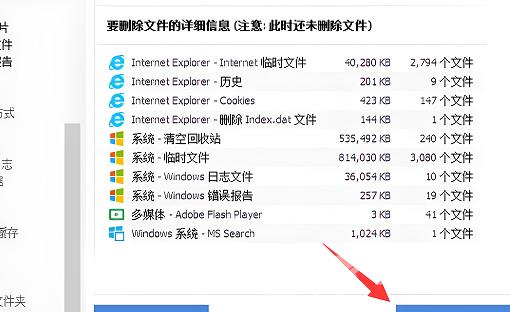
3、接下来在注册表中选择要清理的项目,然后点击扫描问题。
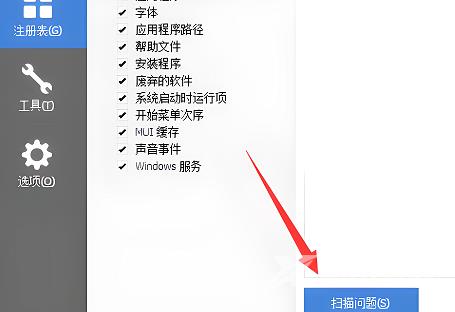
4、等待扫描完成点击右下角的修复所有问题。
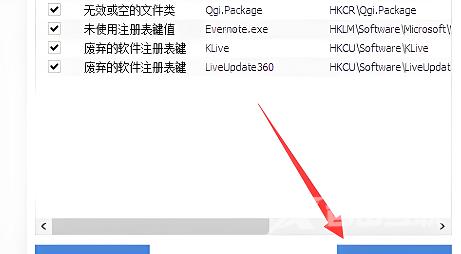
5、然后在工具栏选择磁盘分析器,选择C盘进行分析。
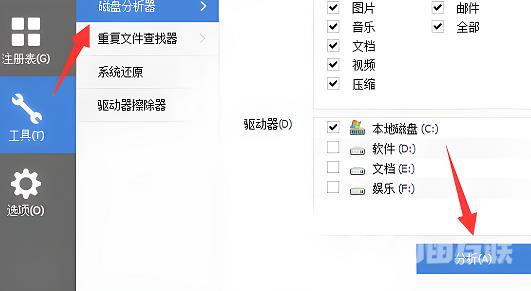
6、分析完成后就可以右击不需要的文件,点击删除。